cad捕捉不到点就在周围跳的解决教程 CAD捕捉不到点的原因及解决方法
更新时间:2024-01-28 18:00:19作者:xiaoliu
CAD是一种广泛应用于工程设计领域的软件,然而在使用过程中,有时会遇到捕捉不到点的情况,这种问题可能导致工程设计的准确性受到影响,因此需要及时解决。本文将探讨CAD捕捉不到点的原因,并提供一些解决方法,帮助读者更好地应对这一问题。无论是初学者还是有一定经验的CAD用户,都能从本文中获得实用的技巧和建议,提升工作效率并减少不必要的困扰。
具体解决方法如下:
1、首先我们打开cad,点击上方菜单栏的“工具”;
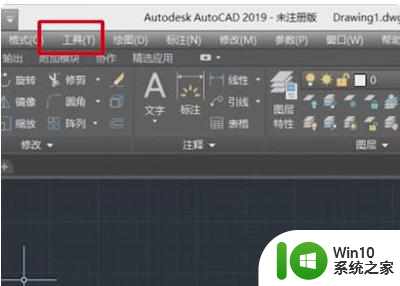
2、在下拉中找到并点击“绘图设置”;
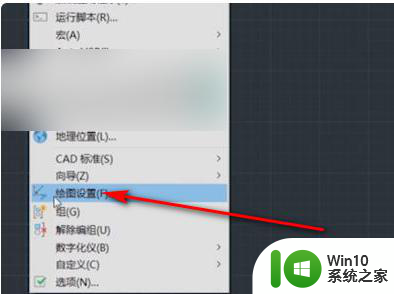
3、在弹出的页面中,点击“对象捕捉”模块。在左边的红色方框中,一般都可勾上,因为这些基本上经常用的捕捉方式,而在右边的红色方框需要注意了,为了绘图精确,有个设置“最近点 ”除非是在某些特殊需要勾上,一般不建议勾上,其他的捕捉方式根据自己需要勾上即可;
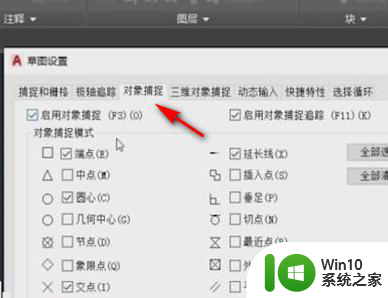
4、接着点击“捕捉和栅格”模块;
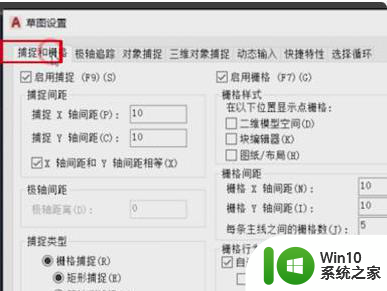
5、取消勾选“启用捕捉”,最后确定,就可以解决cad捕捉不到点一直跳来跳去的问题。
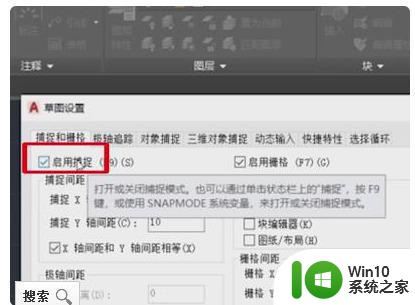
以上就是cad捕捉不到点就在周围跳的解决教程的全部内容,还有不清楚的用户就可以参考一下小编的步骤进行操作,希望能够对大家有所帮助。
cad捕捉不到点就在周围跳的解决教程 CAD捕捉不到点的原因及解决方法相关教程
- cad一帧一帧的感觉卡如何解决 CAD卡顿的原因及解决方法
- CAD不能复制到剪贴板的解决教程 cad无法复制到剪贴板怎么解决
- cad字体显示不出来如何解决 CAD字体无法显示的原因及解决方法
- 为什么苹果热点开了搜不到 iPhone热点搜不到WiFi的解决方案
- gpedit.msc缺失的原因及解决方法 电脑找不到gpedit.msc的解决方案
- cad取消背景的点如何去除 CAD背景点去除方法
- 桌面cad文件打不开了处理方法 桌面CAD文件打不开的原因和解决办法
- 电脑无法连接到internet的解决教程 电脑无法连接到Internet的原因分析及解决方法
- cad缺少字体的解决教程 CAD软件字体缺失问题如何解决
- cad总是出现致命错误的解决技巧 CAD出现致命错误的原因
- cad为什么框选的时候不是矩形 CAD框选不是矩形的原因
- 手机检测不到sim卡有哪些原因 手机检测不到SIM卡的原因及解决办法
- U盘装机提示Error 15:File Not Found怎么解决 U盘装机Error 15怎么解决
- 无线网络手机能连上电脑连不上怎么办 无线网络手机连接电脑失败怎么解决
- 酷我音乐电脑版怎么取消边听歌变缓存 酷我音乐电脑版取消边听歌功能步骤
- 设置电脑ip提示出现了一个意外怎么解决 电脑IP设置出现意外怎么办
电脑教程推荐
- 1 w8系统运行程序提示msg:xxxx.exe–无法找到入口的解决方法 w8系统无法找到入口程序解决方法
- 2 雷电模拟器游戏中心打不开一直加载中怎么解决 雷电模拟器游戏中心无法打开怎么办
- 3 如何使用disk genius调整分区大小c盘 Disk Genius如何调整C盘分区大小
- 4 清除xp系统操作记录保护隐私安全的方法 如何清除Windows XP系统中的操作记录以保护隐私安全
- 5 u盘需要提供管理员权限才能复制到文件夹怎么办 u盘复制文件夹需要管理员权限
- 6 华硕P8H61-M PLUS主板bios设置u盘启动的步骤图解 华硕P8H61-M PLUS主板bios设置u盘启动方法步骤图解
- 7 无法打开这个应用请与你的系统管理员联系怎么办 应用打不开怎么处理
- 8 华擎主板设置bios的方法 华擎主板bios设置教程
- 9 笔记本无法正常启动您的电脑oxc0000001修复方法 笔记本电脑启动错误oxc0000001解决方法
- 10 U盘盘符不显示时打开U盘的技巧 U盘插入电脑后没反应怎么办
win10系统推荐
- 1 萝卜家园ghost win10 32位安装稳定版下载v2023.12
- 2 电脑公司ghost win10 64位专业免激活版v2023.12
- 3 番茄家园ghost win10 32位旗舰破解版v2023.12
- 4 索尼笔记本ghost win10 64位原版正式版v2023.12
- 5 系统之家ghost win10 64位u盘家庭版v2023.12
- 6 电脑公司ghost win10 64位官方破解版v2023.12
- 7 系统之家windows10 64位原版安装版v2023.12
- 8 深度技术ghost win10 64位极速稳定版v2023.12
- 9 雨林木风ghost win10 64位专业旗舰版v2023.12
- 10 电脑公司ghost win10 32位正式装机版v2023.12